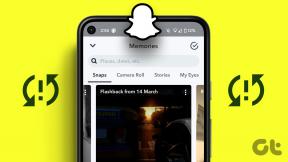Top 11 načina za ispravljanje pogreške skeniranja virusa nije uspjelo u Google Chromeu
Miscelanea / / April 05, 2023
Ponekad, kada pokušavate preuzeti datoteku iz preglednika Google Chrome, možete vidjeti pogrešku koja navodi da skeniranje virusa u Chromeu nije uspjelo. Ovo je uobičajena pogreška s preglednikom Google Chrome i može uzrokovati razne probleme s preglednikom. Neuspjelo skeniranje Chrome virusa tijekom preuzimanja može naglo prekinuti preuzimanje datoteke i spriječiti druge procese pregledavanja. Mogu postojati različiti razlozi za ovaj problem, kao što su kašnjenja i upadi zlonamjernog softvera. Možete pokušati riješiti ovaj problem pokretanjem Googleovog sigurnosnog skeniranja. U ovom vodiču raspravljat ćemo o razlozima i metodama za ispravljanje pogreške neuspješnog skeniranja virusa u pregledniku Google Chrome.
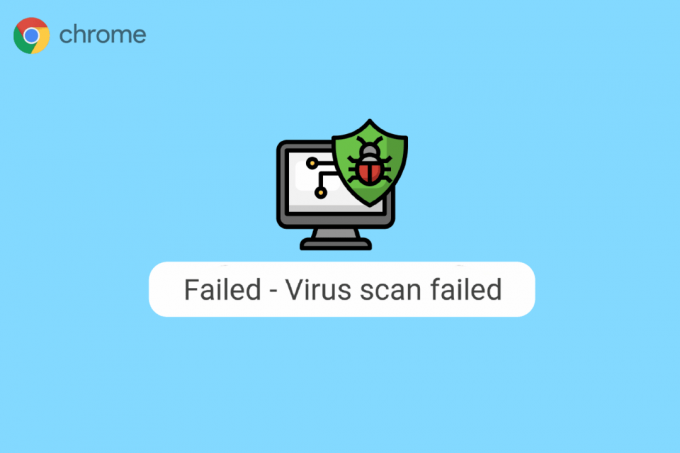
Sadržaj
- Kako popraviti pogrešku skeniranja virusa nije uspjelo u pregledniku Google Chrome
- Razlozi za pogrešku skeniranja virusa nije uspjela u pregledniku Google Chrome
- 1. način: ponovno pokrenite Chrome
- Metoda 2: Koristite Chrome u anonimnom načinu rada
- Metoda 3: Izbrišite Chrome predmemoriju
- Metoda 4: Onemogućite Chromeovo proširenje
- Metoda 5: Koristite Chromeov ugrađeni skener zlonamjernog softvera
- 6. način: Ažurirajte Google Chrome
- 7. način: Resetirajte Chrome
- Metoda 8: Privremeno onemogućite antivirusni program (ako je primjenjivo)
- Metoda 9: Promjena ključeva registra sustava
- Metoda 10: Ponovno instalirajte Google Chrome
- Metoda 11: Koristite drugi preglednik
Kako popraviti pogrešku skeniranja virusa nije uspjelo u pregledniku Google Chrome
Nastavite čitati kako biste saznali o rješenjima za pogrešku pri preuzimanju skeniranja virusa Chrome nije uspjelo.
Razlozi za pogrešku skeniranja virusa nije uspjela u pregledniku Google Chrome
Za ovu pogrešku mogu postojati različiti razlozi. Ovdje su navedene neke od najčešćih pogrešaka.
- Problemi s kašnjenjem s Chromeom može uzrokovati pogrešku neuspješnog skeniranja virusa u pregledniku Google Chrome.
- Pogreške u podacima i oštećena predmemorija također su povezani s ovom pogreškom u pregledniku Google Chrome.
- Oštećena proširenja za Chrome također su odgovorni za pogrešku skeniranja virusa nije uspjelo.
- Malware i virusi također su odgovorni za ovu grešku.
- An zastarjela verzija Chromea također može uzrokovati ovu grešku.
- Neispravne postavke Chromea također su odgovorni za ovaj problem u pregledniku Google Chrome.
- Neispravan registar sustava postavke također mogu uzrokovati ovu pogrešku.
- Temeljni problemi s programima Google Chrome također može uzrokovati ovu pogrešku.
1. način: ponovno pokrenite Chrome
Ponovno pokretanje preglednika Chrome jedan je od prvih koraka koje možete poduzeti da riješite neuspjelo skeniranje virusa u Chromeu. Problem je često uzrokovan nepravilnim učitavanjem preglednika Chrome. Stoga, ponekad jednostavno ponovno pokretanje vaš preglednik Chrome može riješiti ovaj problem. Ako to ne pomogne i nastavite primati istu pogrešku, možete nastaviti s naprednijim metodama za rješavanje problema s skeniranjem virusa Chrome koji nije uspio tijekom preuzimanja. Nastavite čitati kako biste saznali kako pokrenuti ugrađeno Google sigurnosno skeniranje iz preglednika Google Chrome.
Metoda 2: Koristite Chrome u anonimnom načinu rada
Još jedna učinkovita metoda za izbjegavanje pogreške neuspješnog skeniranja virusa u Google Chromeu je korištenje Chromea u anonimnom načinu rada. Inkognito način vam omogućuje surfanje internetom bez dodatnih podataka preglednika. Stoga, ako imate ovaj problem, možete ga pokušati izbjeći korištenjem preglednika Google Chrome u anonimnom načinu rada. Ako niste sigurni kako pristupiti anonimnom načinu rada u Chromeu, možete pročitati Kako omogućiti anonimni način rada u Chromeu vodič za učenje kako.

Također pročitajte:Ispravite pogrešku Google Chrome Server Sent No Data Error
Metoda 3: Izbrišite Chrome predmemoriju
Podaci iz predmemorije su privremeni podaci preglednika koji su pohranjeni u privremenoj mapi na vašem računalu. Ovi podaci obično ne štete računalu i ne utječu na rad vašeg preglednika. Međutim, kada su podaci iz predmemorije i kolačića oštećeni ili ih ima previše, to može uzrokovati nekoliko problema s preglednikom Chrome. Ovaj je problem ponekad povezan i s prekomjernom ili oštećenom predmemorijom i podacima o kolačićima u pregledniku Google Chrome. Stoga bi trebalo biti dobra ideja da izbrišete podatke iz predmemorije u pregledniku Chrome kako biste riješili problem s neuspjelim skeniranjem virusa u Chromeu. Možete provjeriti Kako očistiti predmemoriju i kolačiće u pregledniku Google Chrome vodič za brisanje kolačića i podataka iz predmemorije iz preglednika Google Chrome. Također, nastavite čitati kako biste saznali kako pokrenuti ugrađeno Google sigurnosno skeniranje iz preglednika Google Chrome.
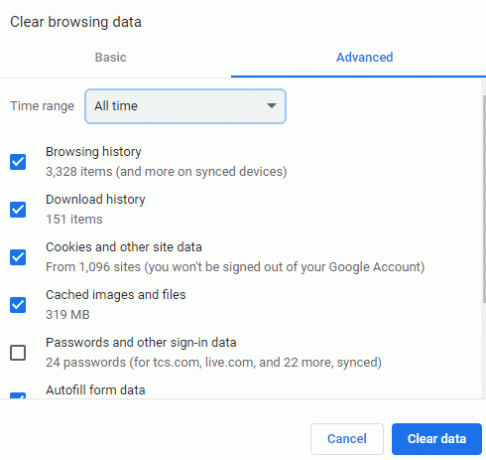
Metoda 4: Onemogućite Chromeovo proširenje
Proširenja preglednika važni su alati koji vam mogu pomoći u kretanju preglednikom Google Chrome, čineći vam iskustvo pregledavanja lakšim. Možete pronaći razne vrste proširenja za Google Chrome, od proširenja koja pružaju veze za preuzimanje za videozapise i filmove do proširenja koja vam pomažu poboljšati performanse preglednika. Međutim, koliko god bila korisna, proširenja također mogu uzrokovati nekoliko problema s Chromeom. Ponekad proširenja također mogu ometati preglednik i uzrokovati pogreške, kao što je pogreška skeniranja virusa u Chromeu tijekom preuzimanja. Stoga, ako i dalje dobivate ovu pogrešku u pregledniku Google Chrome, razmislite o uklanjanju proširenja iz preglednika Google Chrome.
1. pritisni Windows tipka, tip Krom i kliknite na Otvoren.

2. U gornjem desnom kutu prozora preglednika kliknite na Jelovnik opcije.

3. Evo, kliknite Više alata a zatim kliknite na Ekstenzije.
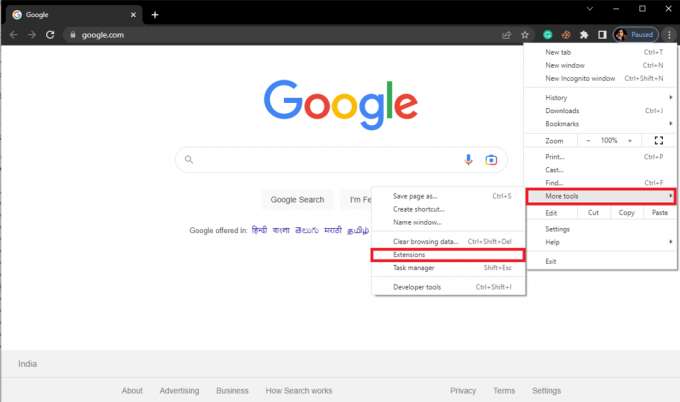
4. Onda, možete isključiti proširenja.

Također pročitajte:Popravi Došlo je do neočekivane pogreške Oporavak OS-a Chrome
Metoda 5: Koristite Chromeov ugrađeni skener zlonamjernog softvera
Google Chrome opremljen je ugrađenim skenerom zlonamjernog softvera koji se može koristiti za skeniranje računala u potrazi za zlonamjernim softverom ili virusima. Ovaj skener zlonamjernog softvera također se može koristiti za ispravljanje pogreške skeniranja virusa u Chromeu s Google Chromeom. Slijedite ove jednostavne korake za korištenje ugrađenog Googleovog sigurnosnog skeniranja iz preglednika Google Chrome za rješavanje problema.
1. Otvoren Google Chrome od Izbornik Start.

2. Klikni na Opcije izbornika iz gornjeg desnog kuta prozora.
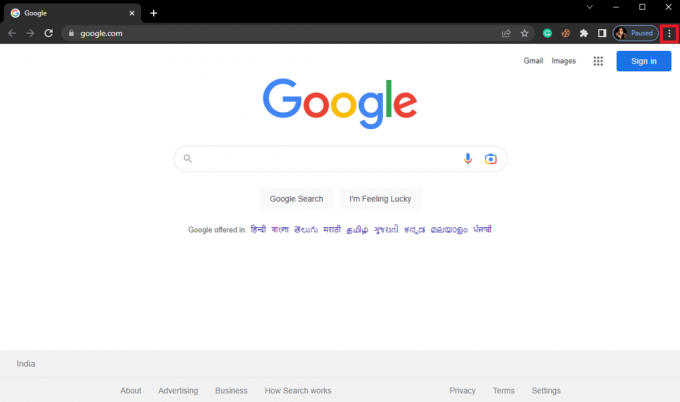
3. Ovdje kliknite na postavke.
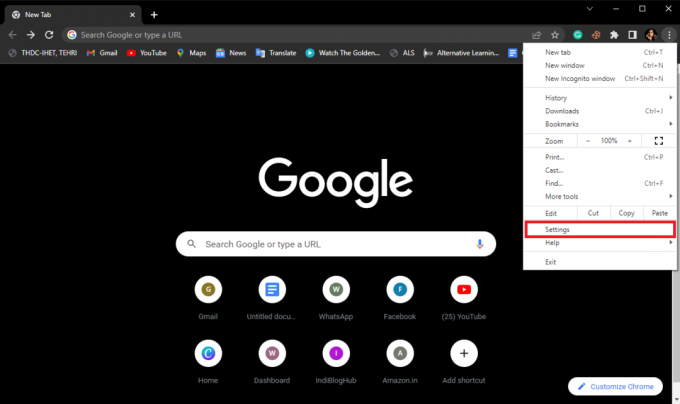
4. Sada idite na Resetiraj i očisti.

5. Sada kliknite na Očistite računalo.
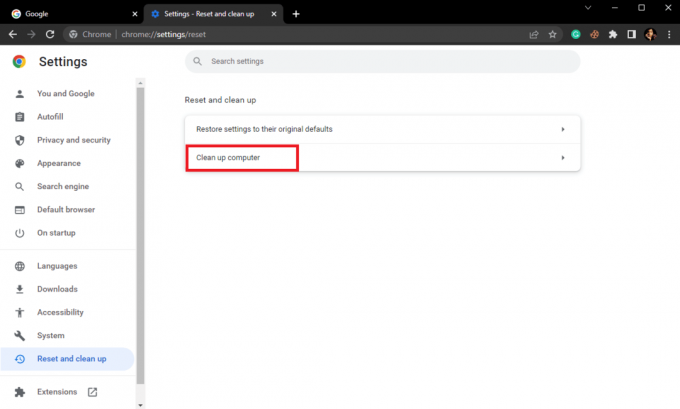
6. Kliknite na Pronaći za skeniranje zlonamjernog softvera na vašem računalu.

6. način: Ažurirajte Google Chrome
Ako prethodne metode ne pomognu, a skeniranje virusa nije uspjelo u Google Chromeu, pokušajte provjeriti postoje li najnovija ažuriranja za Chrome. Općenito, Google Chrome ažurira se automatski i nećete ga morati provjeravati ručno, ali u nekim slučajevima to morate učiniti vi možda ćete morati provjeriti ima li najnovijih ažuriranja kako biste riješili problem skeniranja virusa u Chromeu koji nije uspio tijekom preuzimanja na vašem Računalo.
1. Otvori Google Chrome postavke.

2. Na lijevom izborniku kliknite na O Chromeui provjerite ima li ažuriranja.

Također pročitajte:Ispravite nedostatak često posjećivanih stranica Google Chromea
7. način: Resetirajte Chrome
Pogreška skeniranja virusa nije uspjela u pregledniku Google Chrome može se pojaviti kada se promjene u postavkama Chromea. Ako ne možete shvatiti kako poništiti promjene napravljene u postavkama Chromea, možete pokušati vratiti Google Chrome na zadane postavke kako biste riješili ovaj problem.
1. Idite do Google Chrome postavke.

2. Sada idite na Resetiraj i očisti.

3. Sada kliknite na Vratite postavke na izvorne zadane vrijednosti dugme.

4. Na kraju kliknite na Resetiraj postavke gumb za resetiranje Google Chromea na zadane postavke.
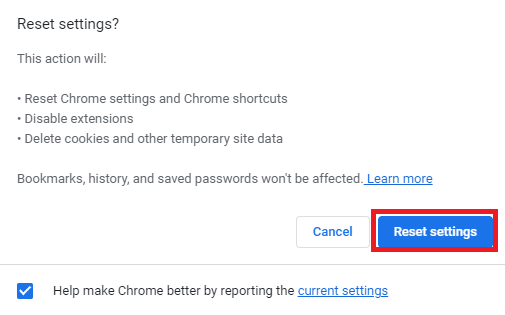
Metoda 8: Privremeno onemogućite antivirusni program (ako je primjenjivo)
Pogreška skeniranja virusa u pregledniku Google Chrome ponekad je povezana s antivirusnim programom na vašem računalu. Stoga, ako i dalje dobivate ovu pogrešku, razmislite o onemogućavanju antivirusnog programa na vašem računalu. Ako niste sigurni kako sigurno onemogućiti antivirusni program, pogledajte Kako privremeno onemogućiti antivirusni program u sustavu Windows 10 vodič za sigurno onemogućavanje antivirusnog programa na vašem računalu.
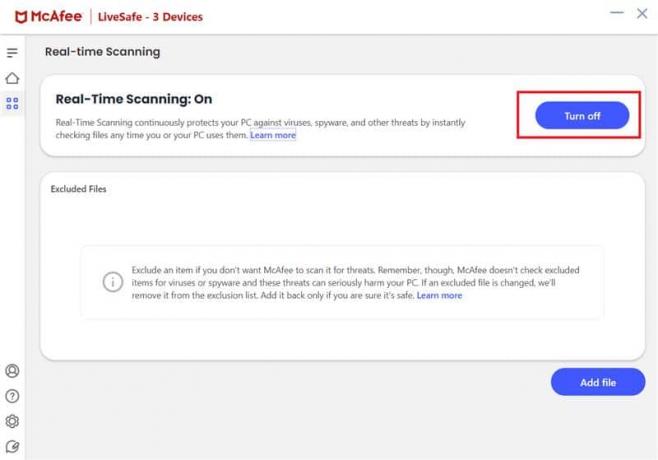
Također pročitajte:Riješite problem s blokiranjem preuzimanja Chromea
Metoda 9: Promjena ključeva registra sustava
Ako se problem nastavi pojavljivati, možete ga pokušati riješiti izmjenom registra sustava za Google na vašem računalu. Slijedite ove jednostavne korake za izmjenu registra sustava kako biste riješili problem.
1. Udari Windows tipka, tip RegistarUrednik, zatim kliknite na Otvoren.
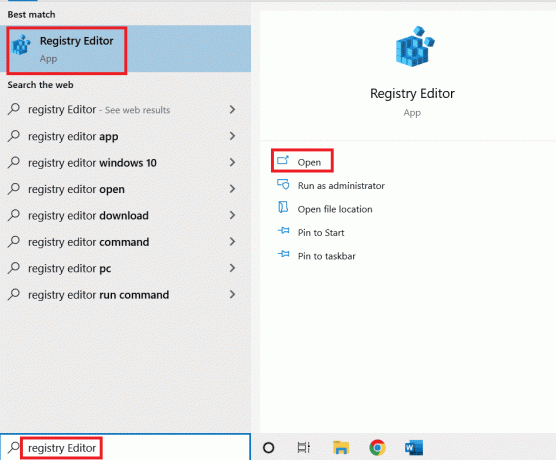
2. u Urednik registra, idite na sljedeću lokaciju staza.
HKEY_CURRENT_USER\Software\Microsoft\Windows\CurrentVersion\Policies
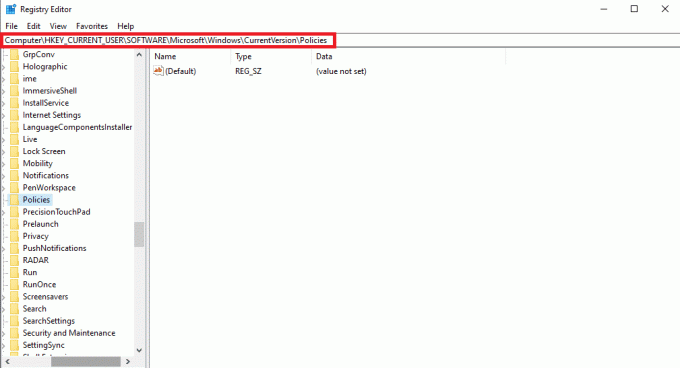
3. Ako ne pronađete Prilog tipka ovdje, desni klik na Pravila, i kliknite Novi.
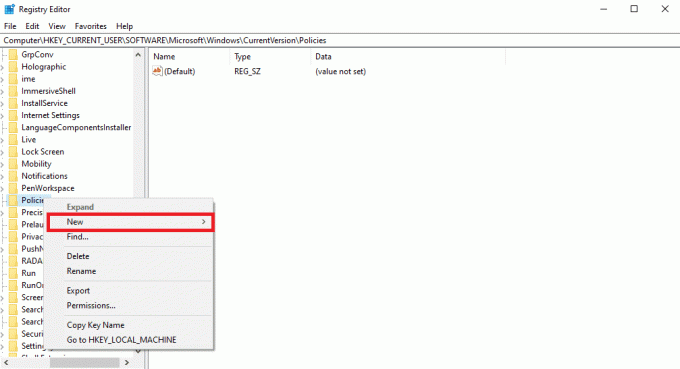
4. Kliknite na Ključi imenujte novi ključ Prilog.
5. Sada desnom tipkom miša kliknite prazan prostor i kliknite na DWORD (32-bitna) vrijednost.
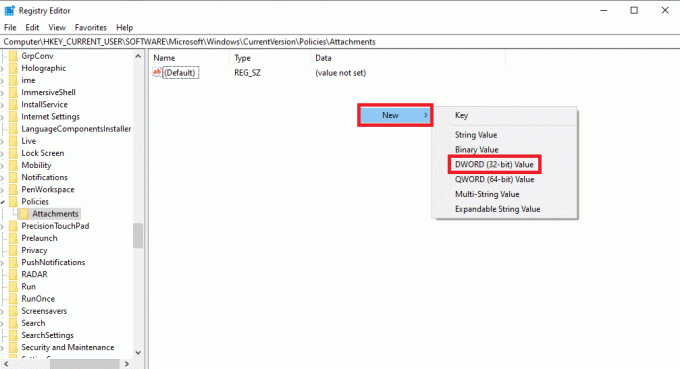
6. Imenujte novi ključ kao ScanWithAntiVirus.
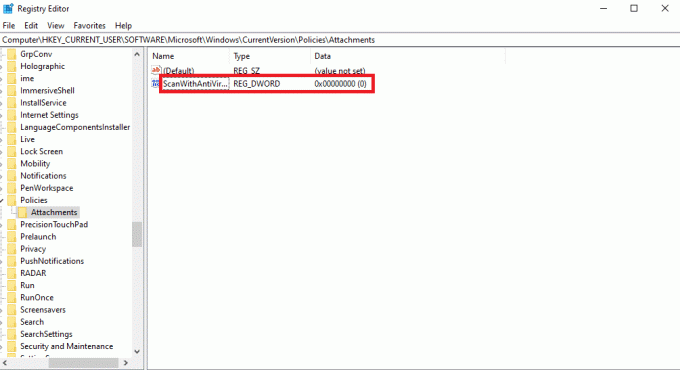
7. Desnom tipkom miša kliknite New DWORD ključ i kliknite Izmijeni...
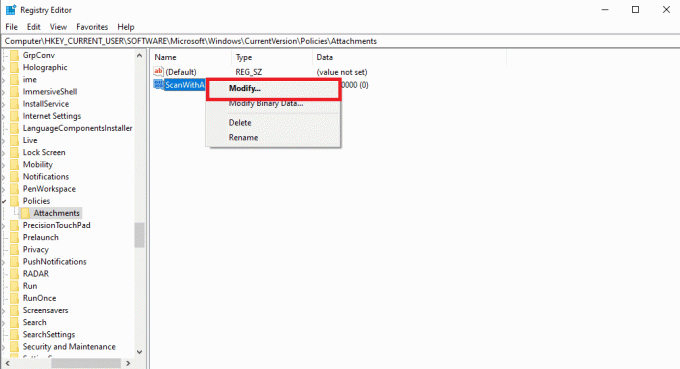
8. Postavite vrijednost na 1 i kliknite u redu.
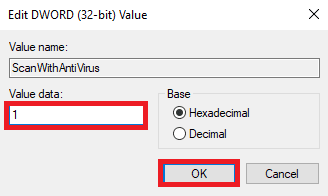
9. Pokreni Google Chrome i ponovno pokrenite skeniranje virusa.
Metoda 10: Ponovno instalirajte Google Chrome
Ako nijedna od prethodno navedenih metoda ne radi i nastavljate primati istu pogrešku, možete pokušati riješiti problem ponovnim instaliranjem Google Chrome na vašem računalu.
1. Pritisnite tipke Windows + I zajedno otvoriti postavke.
2. Evo, kliknite aplikacije.

3. Sada dođite do i kliknite na Google Chrome i kliknite Deinstaliraj.

4. Kliknite na Deinstaliraj za potvrdu procesa.
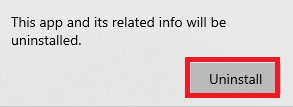
5. Klik Da u skočnom prozoru za potvrdu.
6. Na kraju kliknite Deinstaliraj za potvrdu deinstalacije za Google Chrome.
7. Sada, pritisnite Tipke Windows + R istovremeno otvoriti Trčanje dijaloški okvir.
8. Tip %localappdata% i pritisnite Unesiključ.
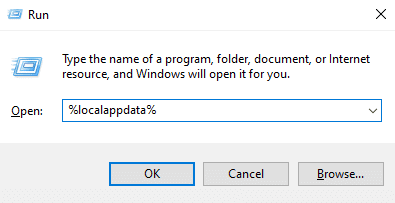
9. Ovdje dvaput kliknite na Google mapu da biste je otvorili.

10. Pronađite i desnom tipkom miša kliknite na Krom mapu i kliknite Izbrisati.

11. Zatim otvorite Trčanje dijaloški okvir, tip %podaci aplikacije% i pogodi Enter tipka lansirati AppData roaming mapa.
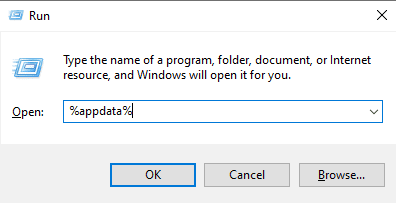
12. slijediti Koraci 9 i 10 za brisanje Krom folder ako postoji.
13. Zatim, ponovno pokrenite računalo.
14. Otvorite preglednik računala i posjetite službena Chrome stranica.
15. Klik preuzimanje Chromea gumb za preuzimanje Chromea.

16. Pokreni datoteka za postavljanje s preuzete lokacije i slijedite upute na zaslonu za instalaciju Chromea.

Također pročitajte:Kako izvršiti Chrome Openload Fix
Metoda 11: Koristite drugi preglednik
Ako nijedna od prethodnih metoda ne uspije, a problem nije riješen s preglednikom Google Chrome, možete pokušati upotrijebiti drugi web-preglednik za surfanje internetom i preuzimanje datoteka. Preglednici poput Edge, Firefox i Opera neke su od najboljih alternativa za Google Chrome.
Često postavljana pitanja (FAQ)
P1. Što je problem neuspješnog skeniranja virusa u Chromeu?
Ans. Problem s neuspjelim skeniranjem virusa u Chromeu uobičajena je pogreška u pregledniku Google Chrome. Ovaj problem može prekinuti preuzimanje datoteke.
Q2. Zašto se datoteka ne preuzima iz Chromea?
Ans. Ako se datoteka ne preuzima iz preglednika Google Chrome, to može biti posljedica pogreške skeniranja virusa u pregledniku Chrome.
Q3. Kako mogu riješiti problem s neuspjelim skeniranjem virusa u Chromeu?
Ans. Možete pokušati riješiti ovaj problem brisanjem podataka iz predmemorije ili onemogućavanjem proširenja za Google Chrome.
Q4. Može li Google proširenje uzrokovati neuspjeh skeniranja virusa?
Ans. Da, Oštećeno Google Chrome proširenje može uzrokovati neuspjeh skeniranja virusa, ovaj problem može naglo zaustaviti preuzimanje datoteke iz Google Chromea.
P5. Mogu li koristiti Google Chrome za skeniranje zlonamjernog softvera?
Ans. Da, Google Chrome dolazi s ugrađenim uslužnim programom za skeniranje zlonamjernog softvera. Možete pokrenuti ovaj uslužni program za rješavanje problema uzrokovanih zlonamjernim softverom na vašem računalu.
Preporučeno:
- Popravite format datoteke WhatsApp koji nije podržan na Androidu
- 12 načina da popravite Google Chrome visoku upotrebu CPU-a i memorije na računalu
- Ispravite pogrešku hashiranja statusa Google Chromea
- Ispravite pogrešku potpunog preuzimanja diska Google Chrome
Nadamo se da vam je ovaj vodič bio od pomoći i da ste uspjeli popraviti pogreška skeniranja virusa u pregledniku Google Chrome. Recite nam koja vam je metoda uspjela. Ako imate bilo kakvih prijedloga ili upita za nas, javite nam u odjeljku za komentare.